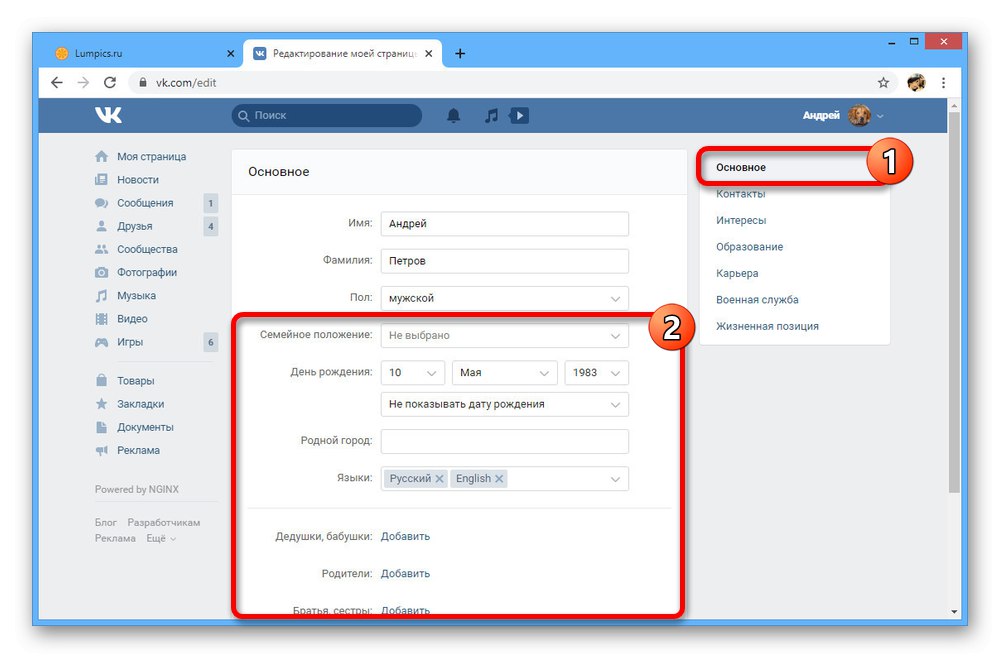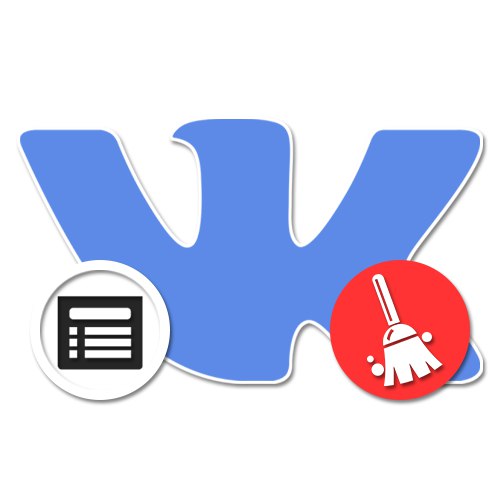
Съдържание
- Стъпка 1: Обща информация на страницата
- Стъпка 2: Постове на стената
- Стъпка 3: Аватар и снимки
- Стъпка 4: Видеоклипове
- Стъпка 5: Аудио записи
- Стъпка 6: Съобщения
- Стъпка 7: Приятели и последователи
- Стъпка 8: Общности
- Стъпка 9: Отметки, харесвания и коментари
- Стъпка 10: "истории"
- Стъпка 11: Управление на абонаменти
- Стъпка 12: Настройки на приложението
- Въпроси и отговори
Пълно почистване на страницата в социалната мрежа VKontakte се изисква при различни обстоятелства, например като подготовка преди окончателното изтриване на акаунта или просто по лична молба. Независимо от причината, това може да се прави систематично, като се използват инструменти за премахване на тази или онази информация. Като част от днешната статия ще ви разкажем как да извършите такова почистване, като използвате не само стандартни, но и допълнителни средства, които значително ускоряват процедурата за почистване.
Инструкциите са предназначени предимно за пълната компютърна версия на уебсайта на VK, тъй като само тя предоставя пълен набор от функции. Няма да обърнем специално внимание на мобилното приложение или олекотената версия на уебсайта.
Стъпка 1: Обща информация на страницата
На първо място, за да изчистите страницата, трябва да се отървете от основните данни, представени в потребителския профил.
- В горния панел на уебсайта кликнете върху снимката на потребителския профил и през менюто изберете раздела "Редактиране"... Можете също да отидете тук, като щракнете върху едноименния бутон в раздела "Моята страница".
- Раздел "Основен" ви позволява да промените "Семейно положение", "Дата на раждане", "Роден град", информация за владеене на език и списък с роднини. За почистване инсталирайте опцията навсякъде „Не е избрано“ или просто изтрийте съдържанието на полето. В случай на датата на раждане можете да използвате само опцията "Не показвай".
![Премахване на основна информация на страницата VKontakte]()
Прочетете също: Как да изтрия VK град
- Следваща страница "Контакти" използвайте за изтриване на информация за града и реалното местожителство, ако е посочена от вас. Освен това можете да изчистите текстовите полета с допълнителни контакти и да прекъснете връзката с акаунти в други социални мрежи, като използвате иконата с кръст.
- Раздел "Интереси" най-лесният начин за редактиране, тъй като тук няма нищо друго освен текстови полета. Изчистете всеки блок на свой ред и натиснете „Запазване“.
- В раздела "Образование" има две страници наведнъж, на първата от които можете да се отървете от информация с помощта на бутона "Изтрий" в горния десен ъгъл. Във втория случай ще трябва да зададете ръчно като държава „Не е избрано“ и запишете.
- Страница с информация за "Кариера" не се различава много от предишната, което ви позволява да изтриете всяка работа с просто натискане на бутон "Изтрий"... Моля, обърнете внимание, че след записването няма да е възможно да възстановите записа.
- Ако сте предоставили информация за "Военна служба", в съответния раздел, зададен като държава „Не е избрано“... Ако има допълнителни места, изтриването може да се извърши с помощта на отделна икона.
- В последния раздел "Житейска позиция" задайте стойност навсякъде „Не е избрано“ и изчистете ръчно текстовите полета.
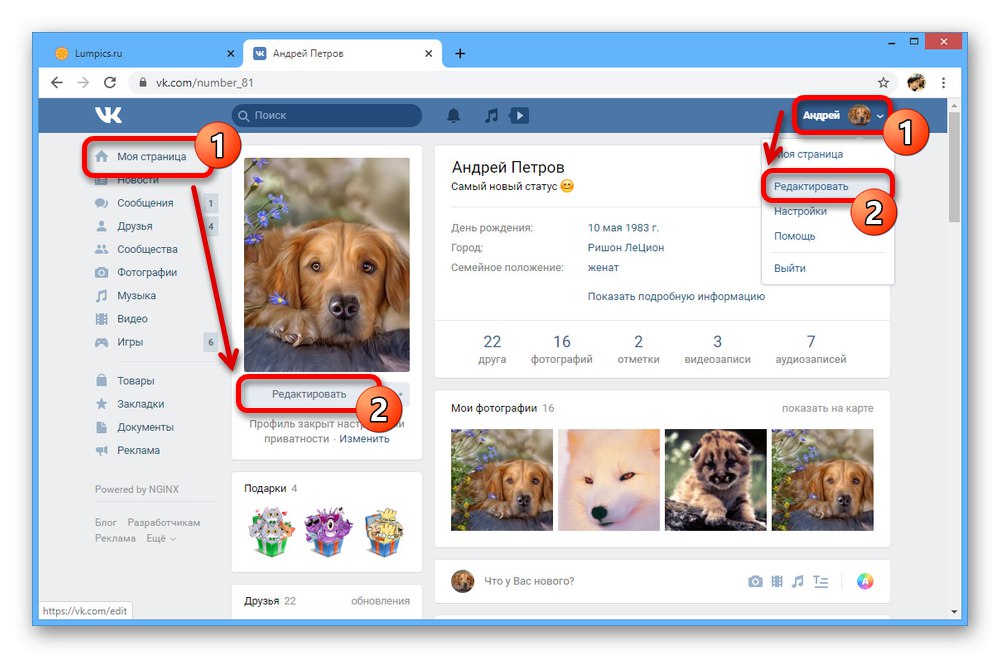
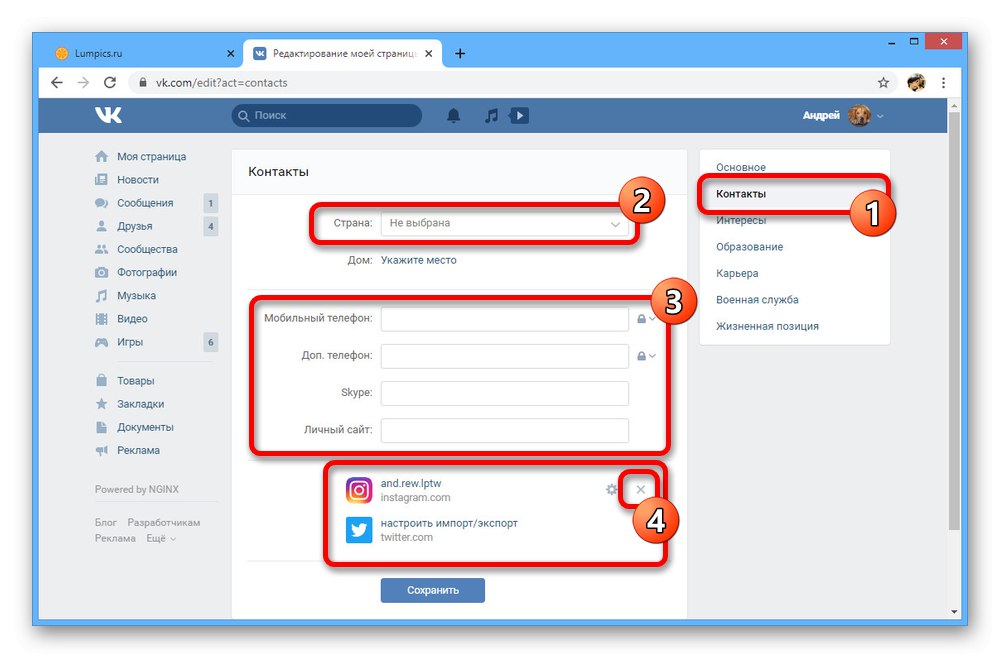
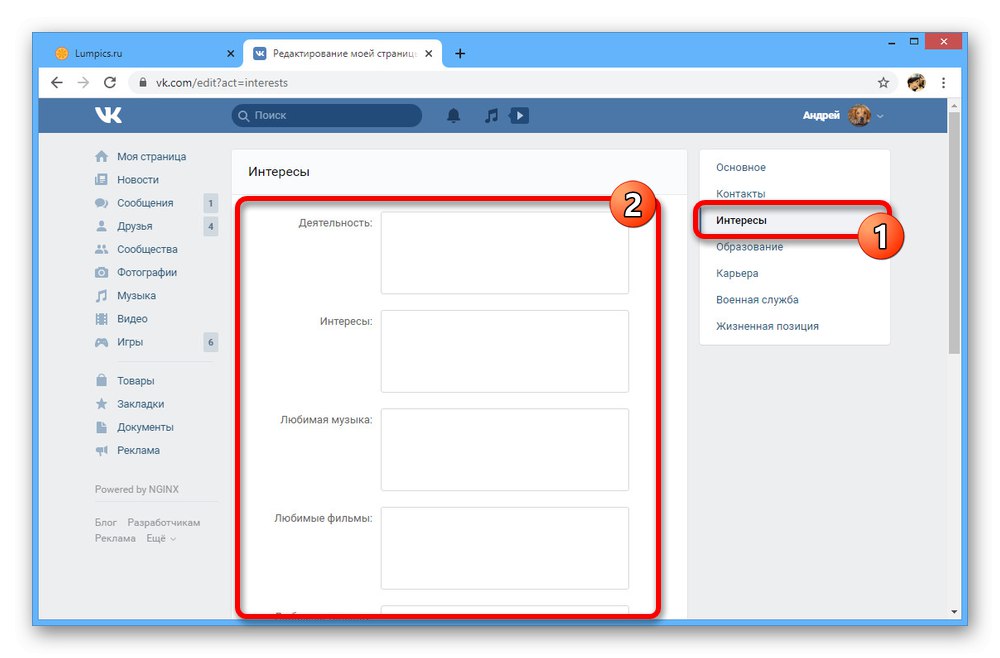
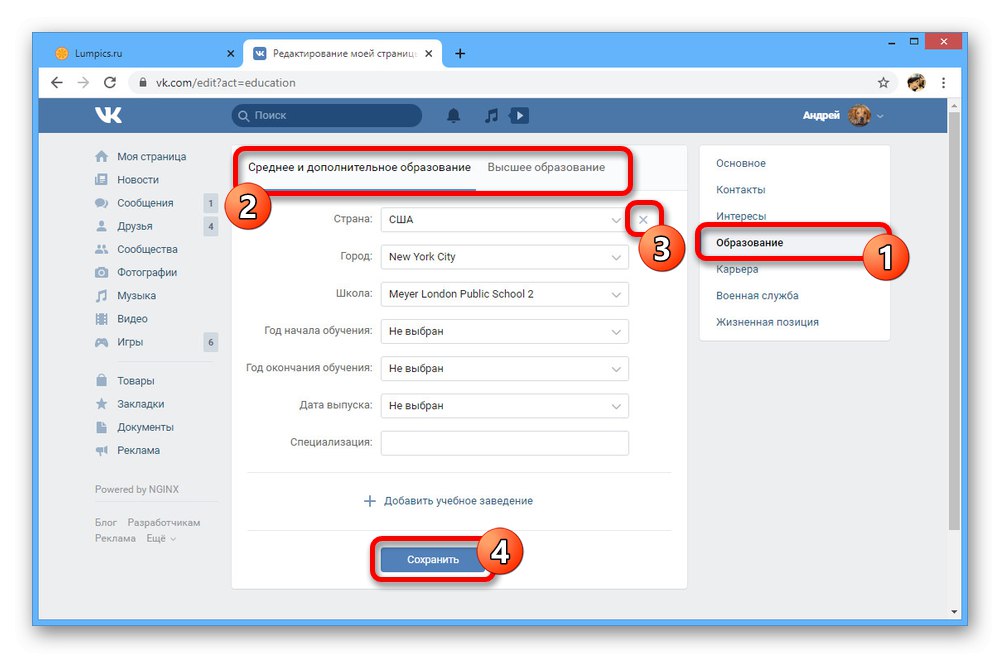
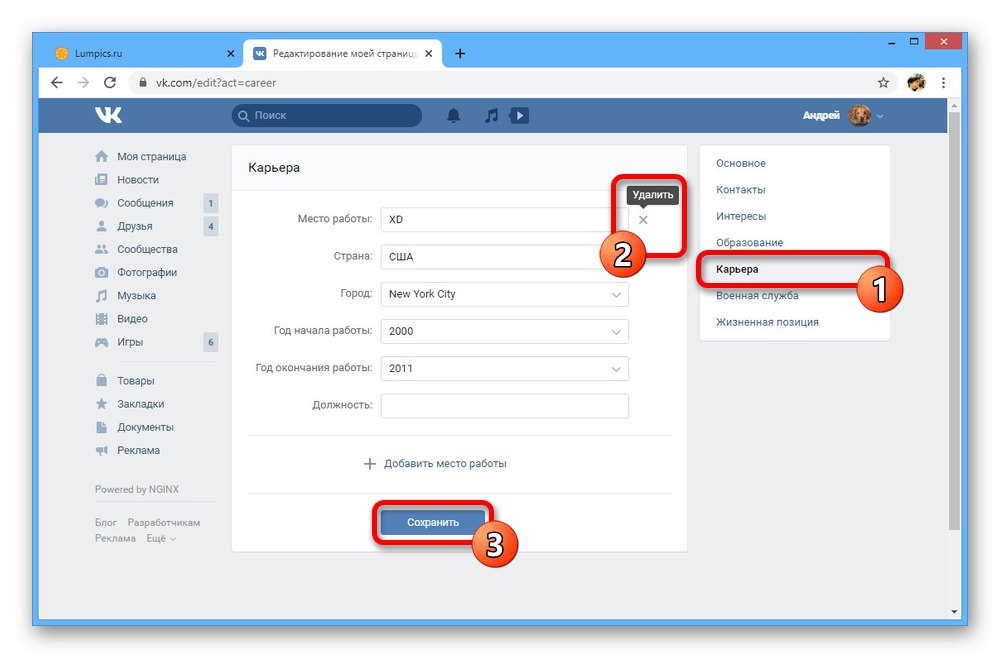
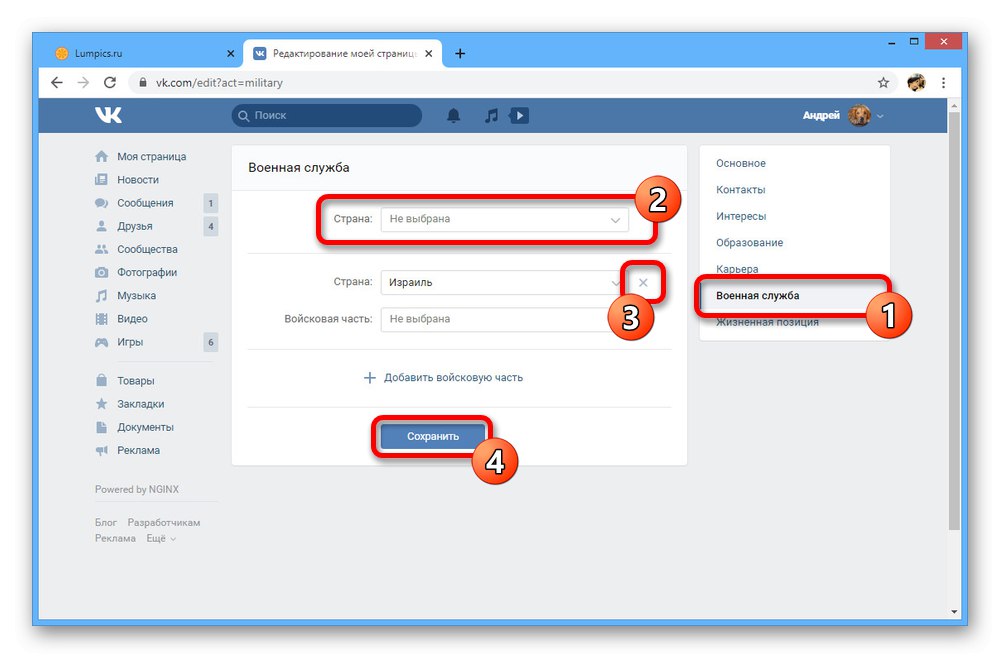
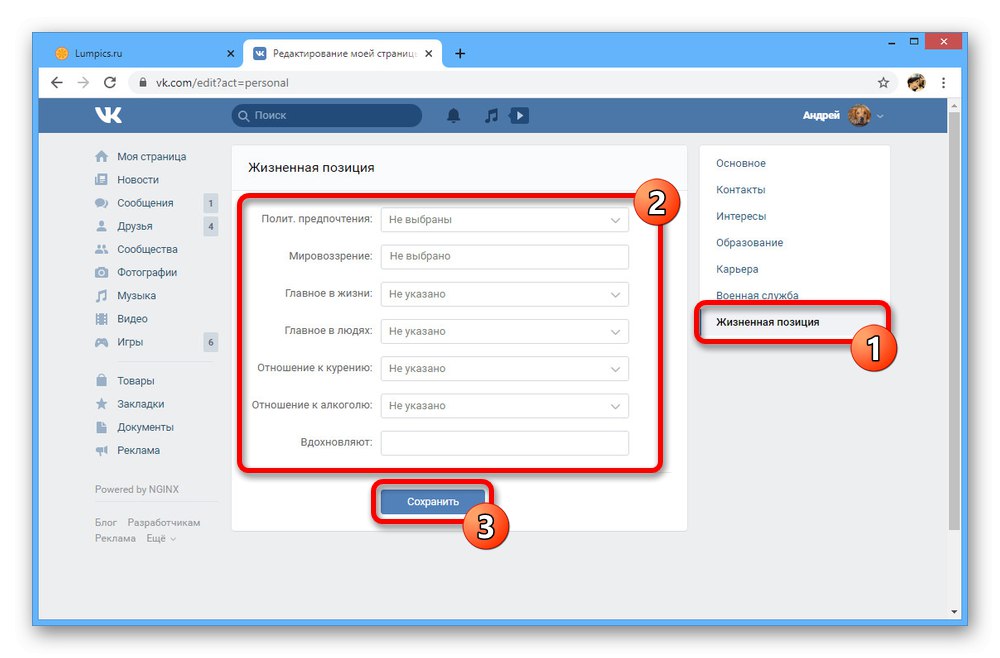
След приключване на описаната процедура изчистването на основната информация може да се счита за завършено. Не забравяйте, че някои данни могат да бъдат скрити по алтернативен начин с помощта на настройките за поверителност.
Стъпка 2: Постове на стената
В допълнение към основната информация от потребителския профил, голямо пространство на страницата се заема от публикации, публикувани лично от вас или добавени чрез репост. Можете да се отървете от тях ръчно или да използвате специални скриптове, които ви позволяват да почистите за няколко секунди. Описахме процедурата за премахване по-подробно в отделна инструкция на връзката по-долу.
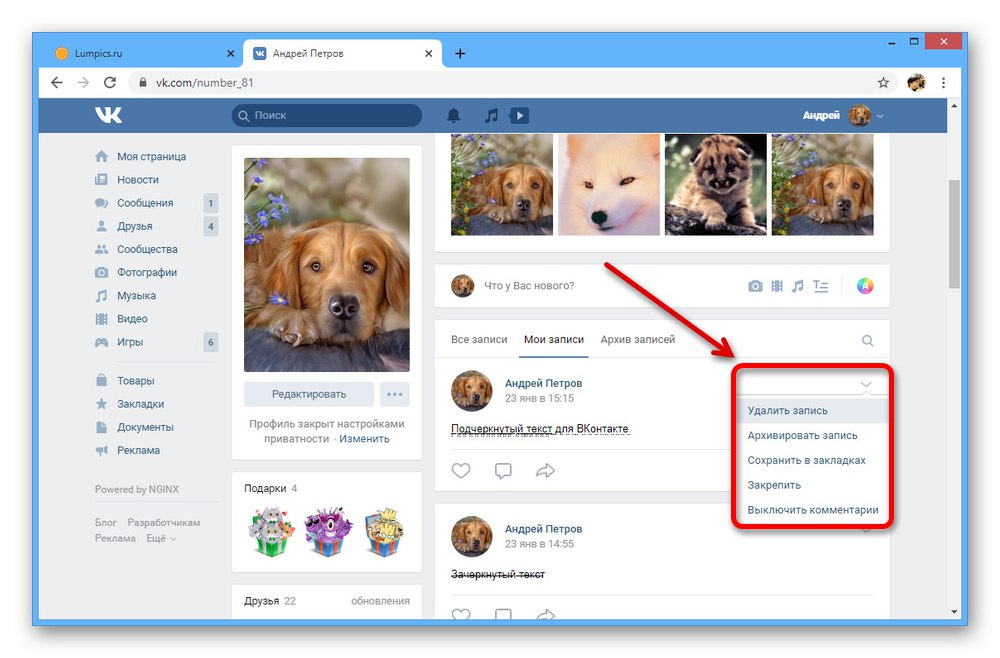
Повече информация: Как да почистите VK стена
Стъпка 3: Аватар и снимки
Друга забележителна част от профила е снимката, зададена като аватар, и изображенията, които просто се качват или запазват някога. Можете да се отървете от тях ръчно, като използвате опцията за изтриване на всяка снимка или използвате специални инструменти на трети страни. След това снимката на профила ще изчезне автоматично.
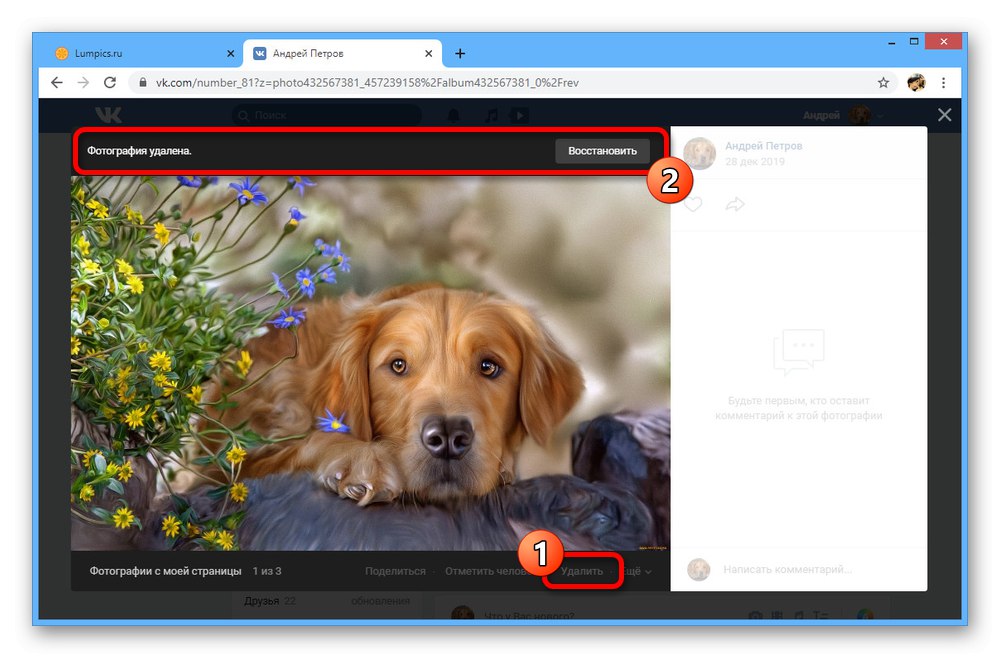
Повече информация:
Как да изтрия VK снимка
Групово почистване на VK изображения
Също така ще бъде важно да премахнете маркировките на страниците си от снимки на трети страни, тъй като те ще бъдат запазени дори след изчезването на акаунта. Тази процедура, както и предишните, беше разгледана от нас отделно.
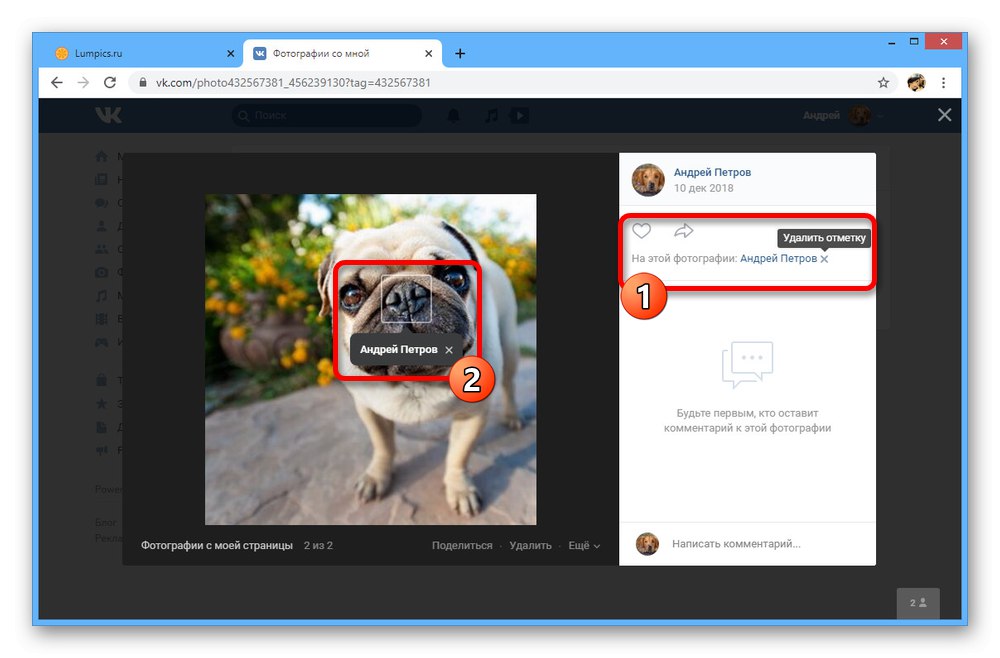
Повече информация:
Изтриване на снимки с мен VK
Изчистване на белези върху VK изображения
Стъпка 4: Видеоклипове
След като се справите със снимките, трябва да направите същото и с видеоклиповете, публикувани лично от вас и просто запазени на вашата страница. За тези цели социалната мрежа предоставя подходящи инструменти, които могат да се използват в автоматичен режим с помощта на скриптове. За подробности вижте съответните инструкции.
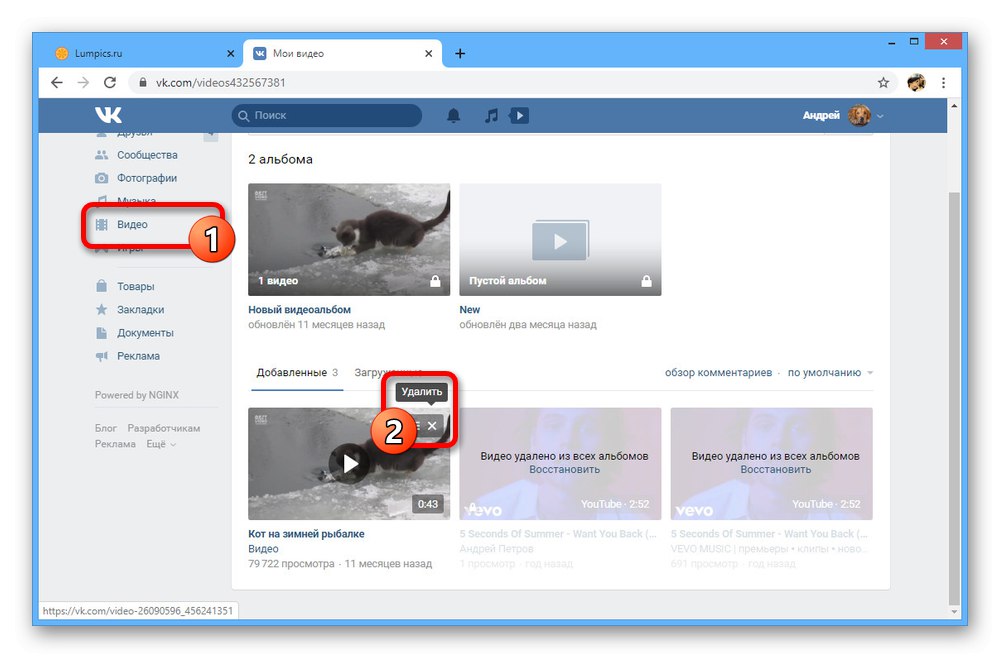
Повече информация:
Изтриване на видеоклипове от VK
Групово почистване на VK видео
Стъпка 5: Аудио записи
За разлика от снимките и видеоклиповете, много по-трудно е бързото изтриване на музикални файлове поради постоянни промени в политиката на VKontakte и кода за този раздел. Все пак е напълно възможно да се постигне това, като се използва скрипт в конзолата на браузъра или, в краен случай, ръчно изтриване на песни и плейлисти от списъка.
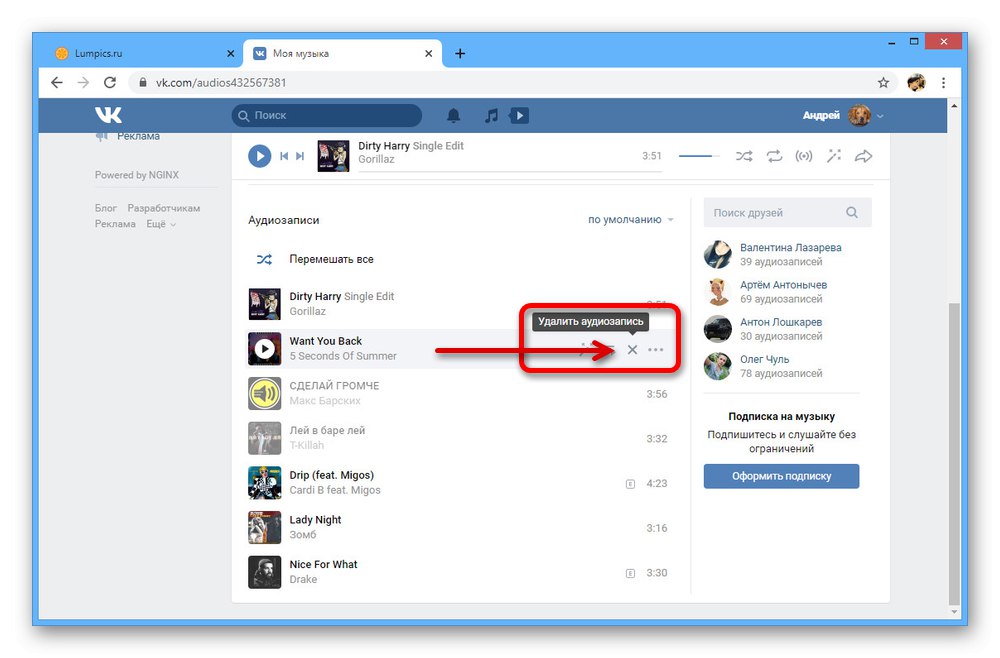
Повече информация:
Масово почистване на VK музика
Изтриване на VK плейлист
Стъпка 6: Съобщения
Историята на съобщенията, поне изпратени от ваша страна, също е част от страницата и може да бъде изтрита заедно с всички други данни. Това може да се направи ръчно, като се извърши почистване в раздела с диалогови прозорци или се използва специално разширение за интернет браузъра.
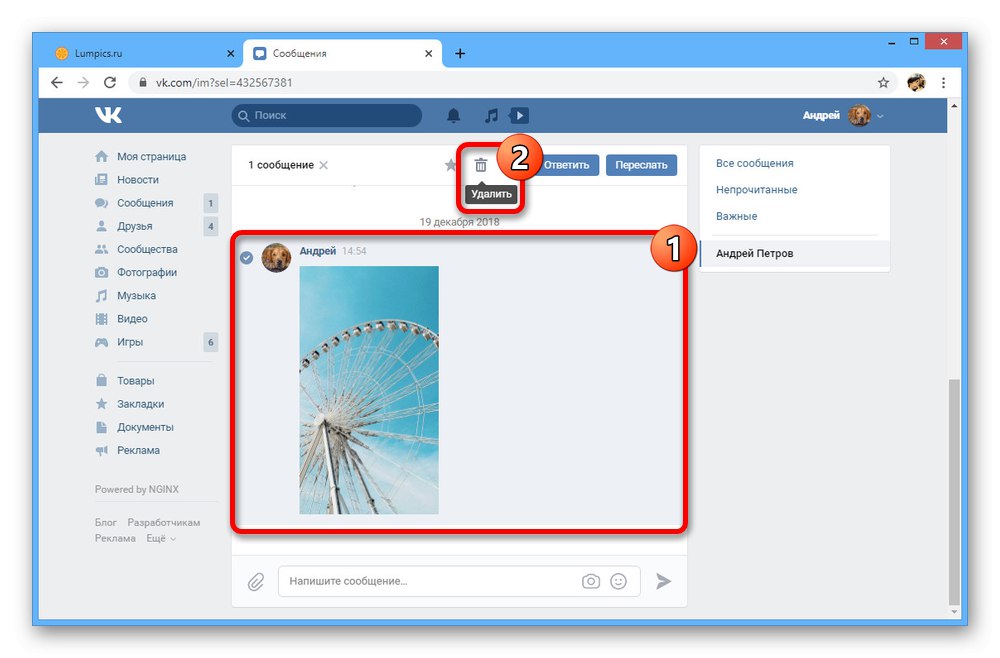
Повече информация: Изтрийте всички VK съобщения наведнъж
В допълнение към самите съобщения, диалоговите прозорци на ВКонтакте често съдържат много различни файлове, били те снимки или видеоклипове, от които също е желателно да се отървете.
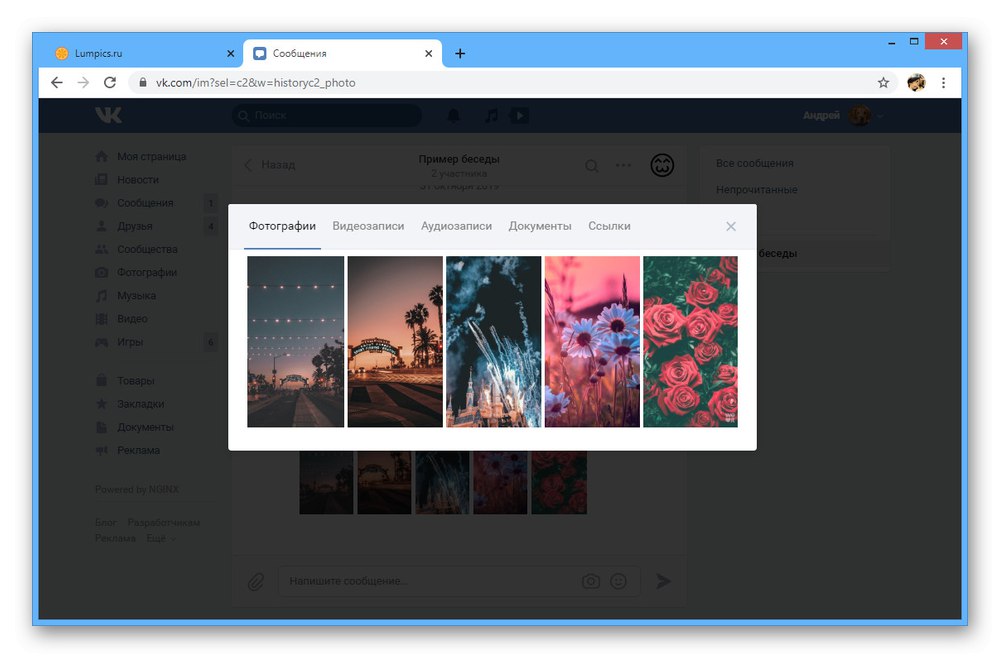
Повече информация: Как да премахнете снимки от диалога VK
В заключение, ако участвате в активни разговори, не забравяйте да излезете, следвайки нашите инструкции. За съжаление това може да се направи само в разговори, които сте оставили сами и не са били изключени от създателя.
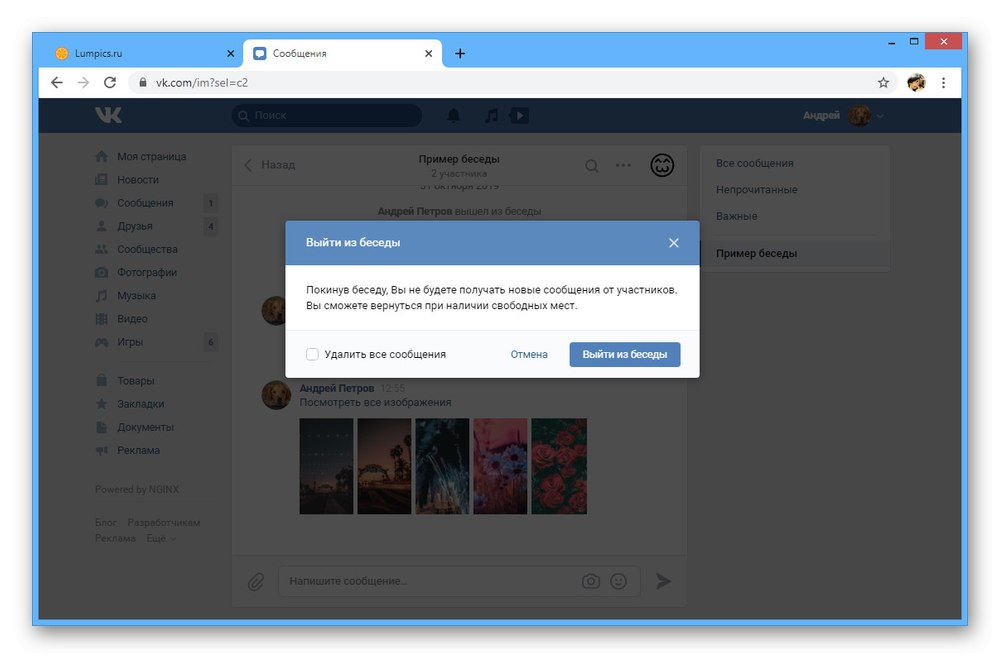
Повече информация: Как да напусна VK разговор
Стъпка 7: Приятели и последователи
За да сведете до минимум връзката между страницата и другите потребители на сайта и по този начин да блокирате повечето функции на VK, насочени към препоръки, трябва да се отървете от списъка с приятели, абонати и абонаменти. Във всички случаи ще бъде достатъчно да използвате стандартната опция за изтриване, специален скрипт или разширение.
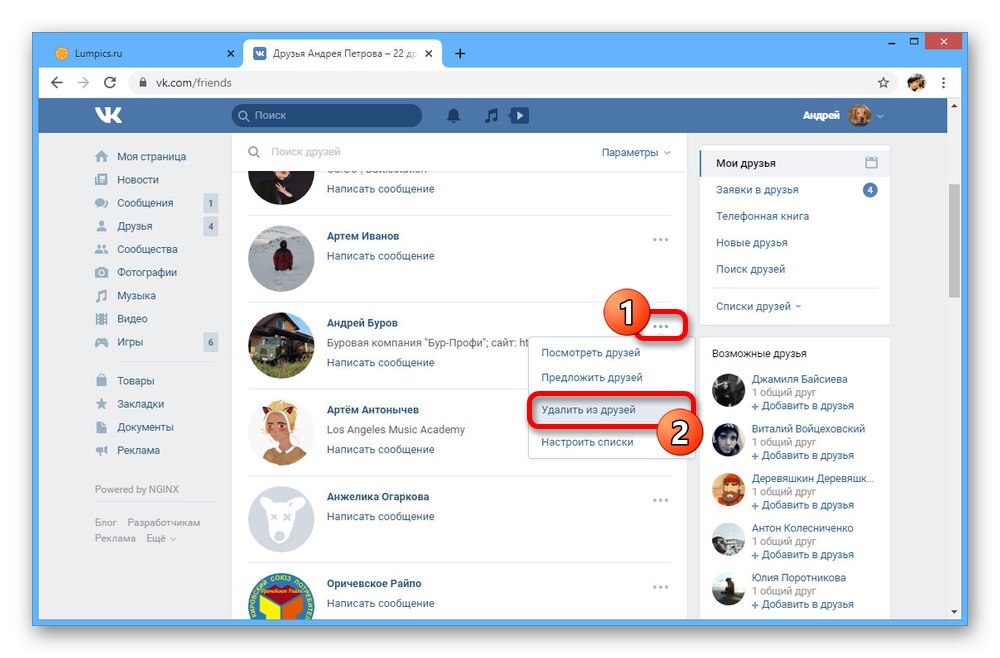
Повече информация:
Как да изтрия VK приятел
Групово почистване на VK приятели
Изтриване на заявки за приятелство на VK
Почистване на абонатите на VK
Изтриване на изтрити VK приятели
Стъпка 8: Общности
По аналогия със списъка с приятели, трябва да изчистите списъка с общности, като отпишете или напуснете всяка група с помощта на съответния бутон. Като алтернатива можете да използвате скриптове и разширения на браузъра, които значително ускоряват процедурата.
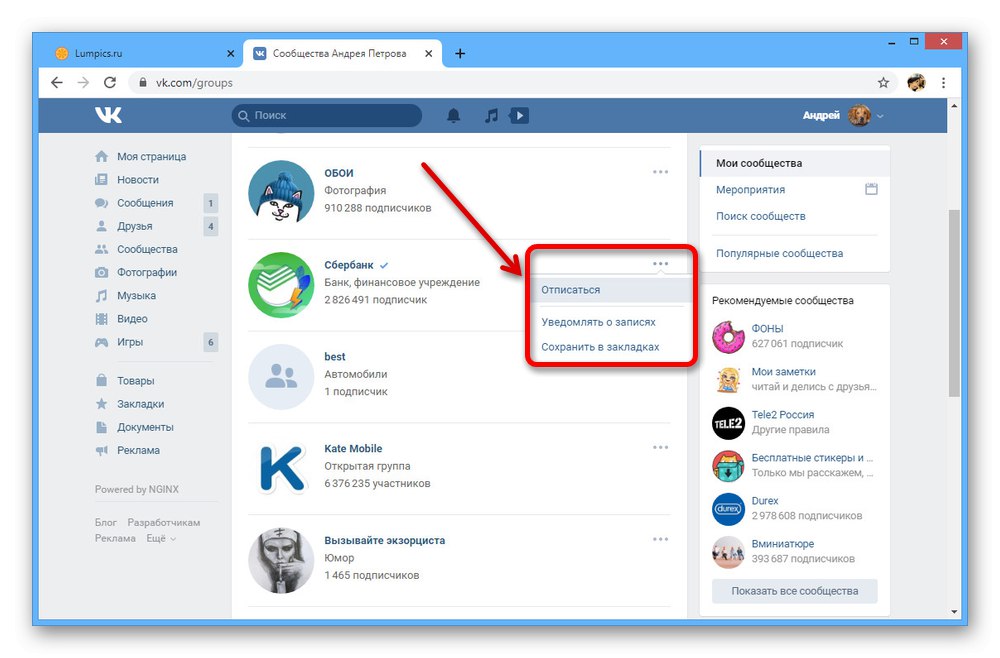
Повече информация: Как бързо да се отпишете от VK групи
Ако вие самите сте администратор на някои общности, просто оставянето им не е достатъчно, тъй като правата на създателя ще бъдат завинаги присвоени на вашата страница. Можете да заобиколите това, като прехвърлите собствеността върху групата на друг потребител на сайта или като извършите изтриване.
Повече информация:
Как да прехвърля VK група
Изтриване група и публична страница VC
Стъпка 9: Отметки, харесвания и коментари
Когато използвате сайта от момента на регистрацията, вероятно сте добавили отметки, поставили харесвания и показали друга активност във всички видове раздели на социалната мрежа. Сега, за да извършите цялостно почистване на страницата, е необходимо да изтриете всяка дадена оценка, коментар и т.н. За щастие това може да стане чрез отделни параметри и в повечето случаи дори автоматично.
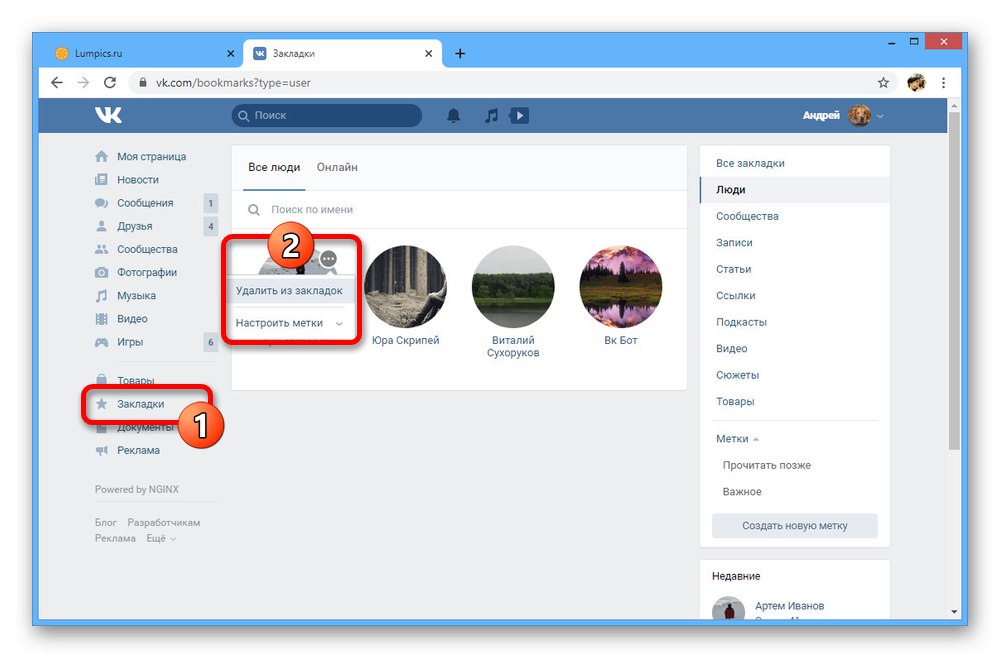
Повече информация:
Премахване на VK харесвания
Изчистване на VK отметки
В случай на коментари, процедурата може да бъде значително сложна поради липсата на нормални инструменти за намиране на всички публикации, които сте публикували. Можете обаче да се отървете поне от данните, които можете да намерите и изтриете.
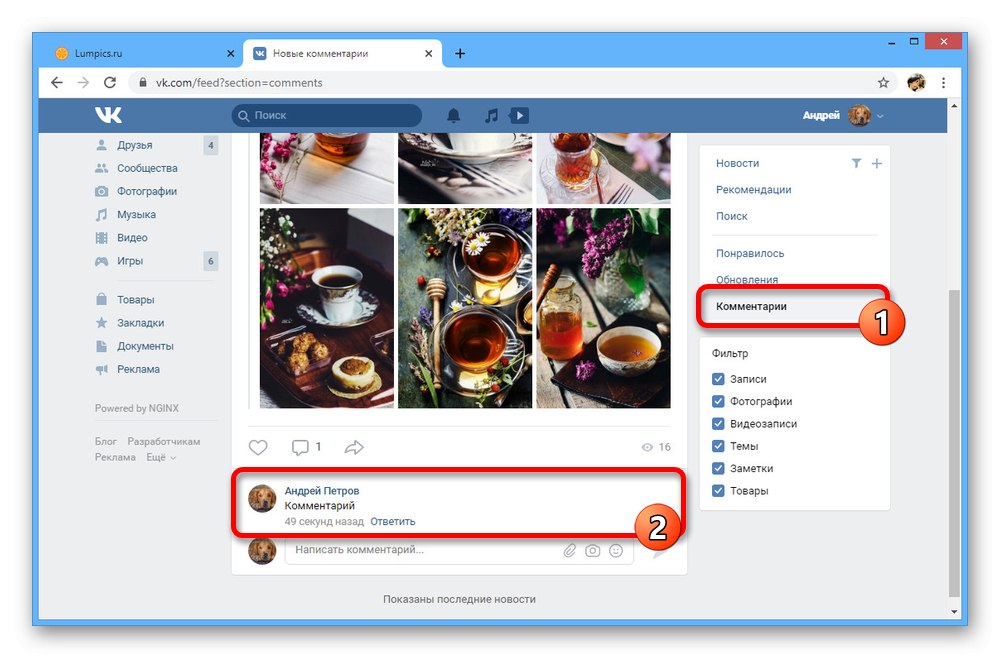
Повече информация:
Потърсете вашите коментари в ВК
Изтриване на коментари от ВК
Как да изтрия коментар под VK снимка
Стъпка 10: "истории"
Друг вид дейност на сайта е публикуването на „Истории“ в отделен блок на страницата "Новини"... Има специален бутон за изтриване, ако отворите изгледа на съдържанието.
Забележка: Този тип съдържание има ограничен живот и следователно ще бъде премахнато, дори ако не сте го направили сами.
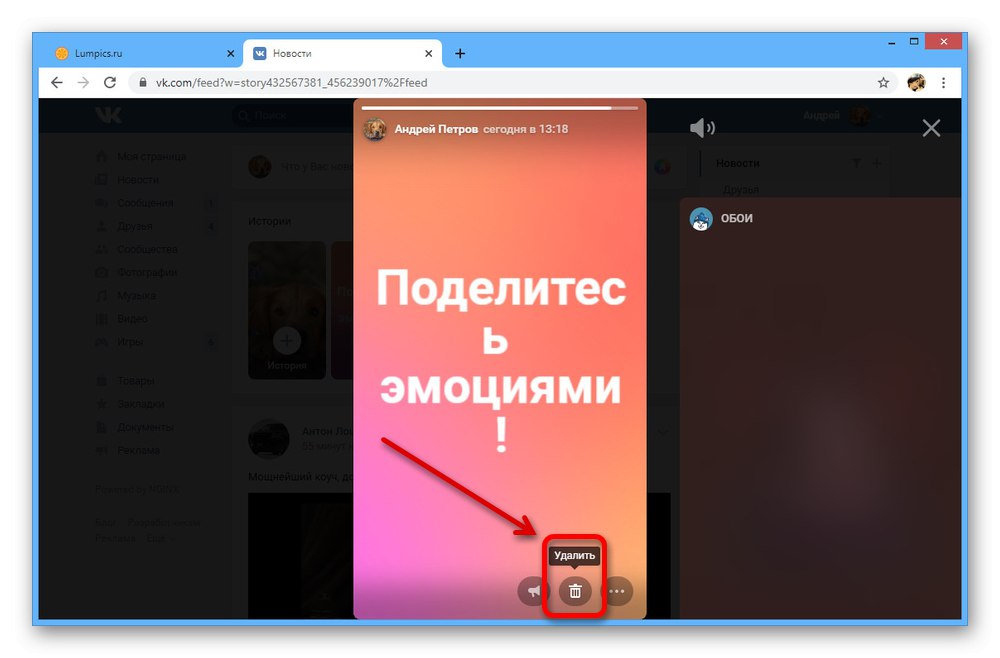
Повече информация: Изтриване на "Приказки за приятели" ВК
Стъпка 11: Управление на абонаменти
След като се справите с информацията на страницата, в повечето случаи достъпна за други потребители на сайта, трябва да се отървете от отделни данни. Струва си да започнете, разбира се, с абонамент за музика, декориран на уебсайта или чрез мобилни средства.
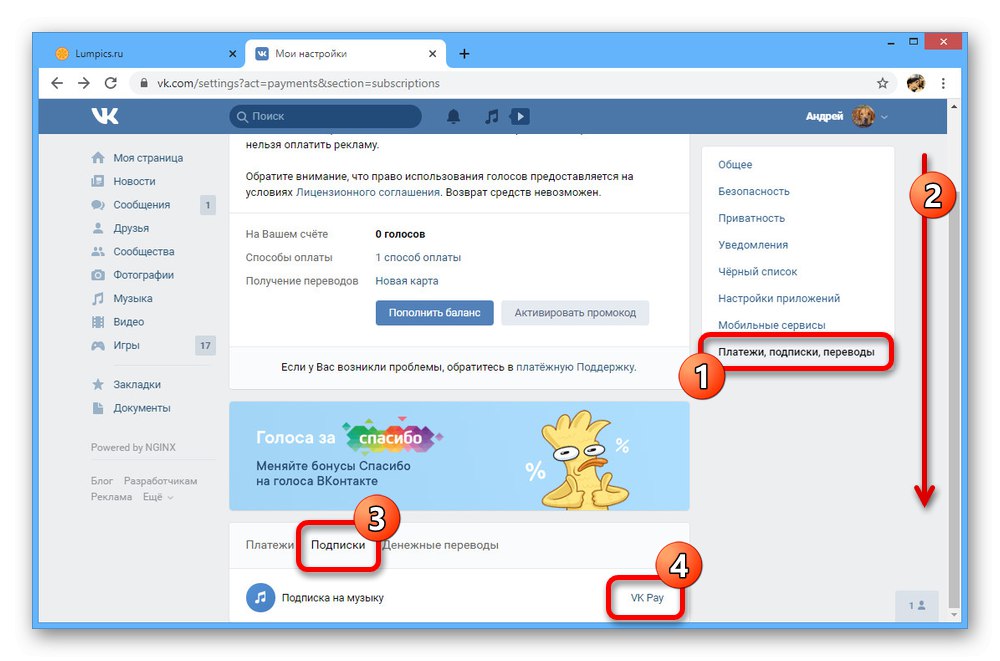
Повече информация: Отмяна на абонамент за VK музика
Стъпка 12: Настройки на приложението
Последният, но и системният раздел на сайта, който изисква цялостно почистване, съдържа информация за свързаните приложения. За съжаление, тук ще трябва да извършите премахването ръчно, следвайки нашите инструкции.
- Чрез главното меню в горния десен ъгъл на сайта отидете на раздела "Настройки".
- Отворете раздела Настройки на приложението и по приоритет изтрийте всяка представена тук услуга. За тези цели до елементите е предвидена икона с кръст.
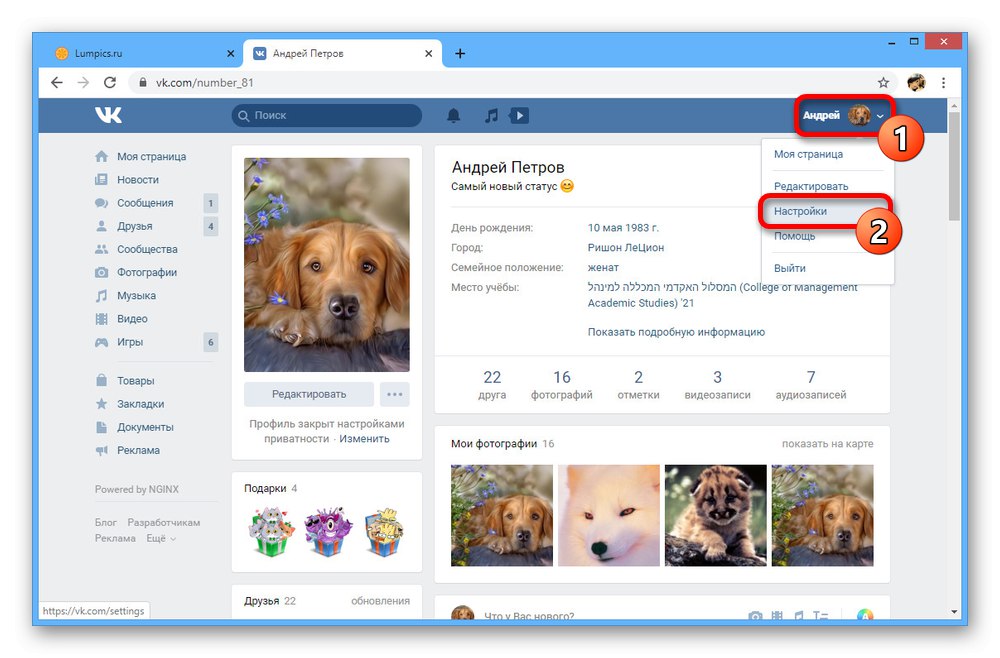
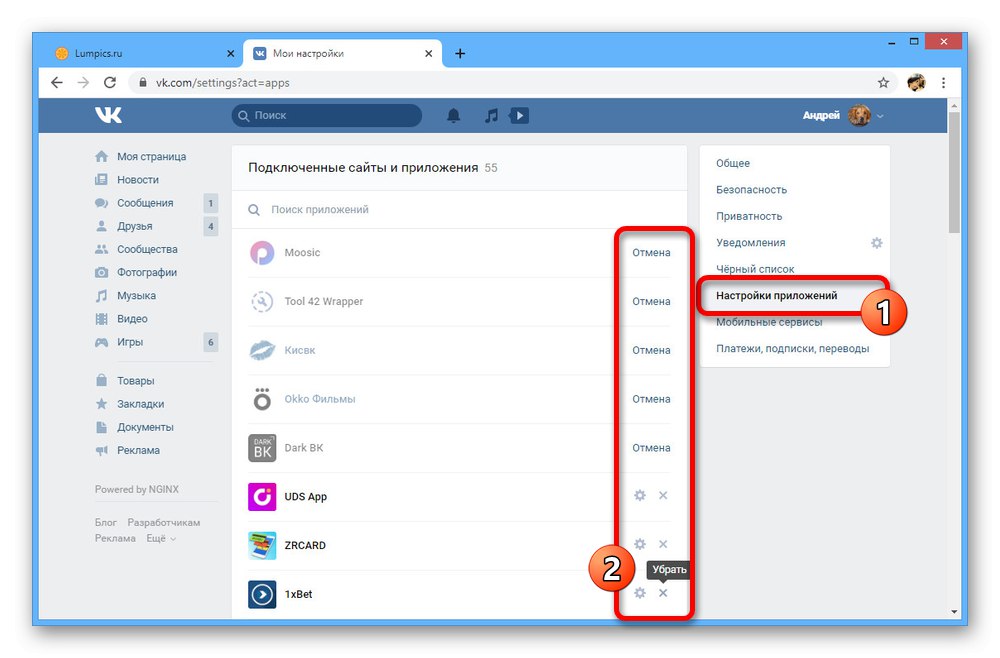
Тази стъпка се изисква само ако не искате приложенията на трети страни да имат достъп до вашия акаунт. В противен случай можете да пропуснете почистването.
Опитахме се да обърнем внимание на почистването на всякакви данни от страницата VKontakte, което с правилния подход ще ви позволи да върнете акаунта си в първоначалното си състояние без никакви проблеми. Такива действия обаче изискват много значително време и следователно, особено ако не планирате да използвате профила в бъдеще, ще бъде по-лесно да изтриете и, ако е необходимо, да се регистрирате отново със същия номер.
Прочетете също:
Как да изтрия VK страница
Регистрация на нова VK страница